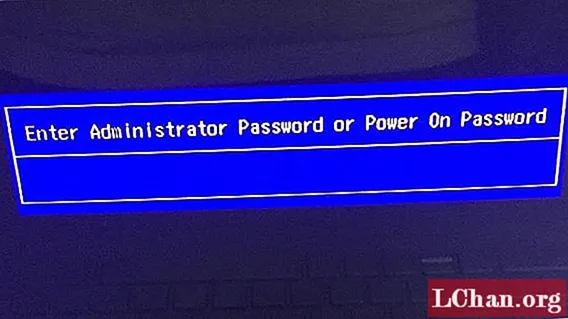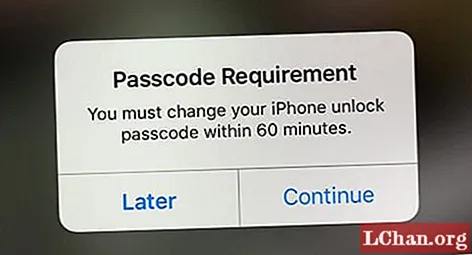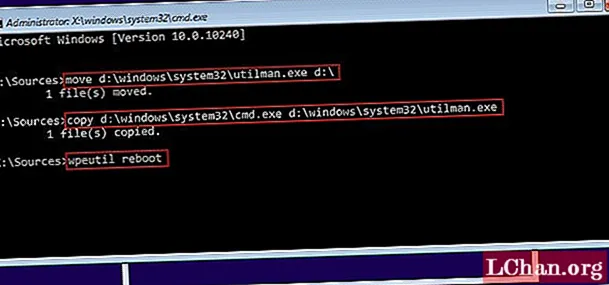Inhoud
- 01. Verzamel ideeën en inspiratie
- 02. Gebruik referentie
- 03. Schets een plan
- 04. Maak een compositie
- 05. Gebruik een echte schaal
- 06. Modelleer de stadsstructuur
- 07. Herhaal basisvormen
- 08. Stel de belangrijkste lichtbron in
- 09. Voeg omgevingselementen toe
- 10. Pas omgevingslicht toe
- 11. De belangrijkste elementen van de textuur
- 12. Zorg voor een kwaliteitsbalans
- 13. Meng materialen
- 14. Maak details
- 15. Lagen renderen
- 16. Maak twee renderingen
- 17. Composiet in Photoshop

Het creëren van een complexe 3D-stadsscène is geen sinecure, en een project als dit vereist een aanzienlijke hoeveelheid repetitieve modelleerhandelingen.
Om het proces achter het maken van dit uit te leggen, zouden de volgende stappen en tips je door mijn workflow in Blender moeten leiden. Ze zouden ook van pas moeten komen voor gebruikers van verschillende software - en blijken meer te zijn dan alleen een Blender-tutorial.
01. Verzamel ideeën en inspiratie

Ideeën vormen en beslissen wat te doen, is de eerste stap om iets te creëren. Inspiratie is overal; in alledaagse voorwerpen, films, boeken en de kunst van anderen. Het idee om een noir en ietwat cyberpunk stadsscène te maken, kwam bij me op na het kijken naar Blade Runner. Ik wilde zien of ik deze look kon bereiken met mijn vaardigheden en Blender-software.
02. Gebruik referentie

Het is niet altijd nodig om referentie te gebruiken tijdens het creatieproces, maar het maakt het leven veel gemakkelijker. Het gebruik van echte afbeeldingen bespaart tijd, want in plaats van dingen helemaal opnieuw te maken, kunt u ze opnieuw maken van foto's en ervoor zorgen dat ze er correct uitzien. Ik heb veel foto's gebruikt van koloniale gebouwen, natte wegen, straatlantaarns, bushaltes, verschillende materialen en cyberpunk / futuristische game- en filmtrailers, zoals Blade Runner (foto).
03. Schets een plan

Als het idee eenmaal is vastgesteld, is het goed om een algemeen concept te maken van de scène die we willen creëren. Sommige mensen schetsen doodles, anderen maken matte schilderijen of maken een fotomontage. Ik schets rechtstreeks in 3D-software door een camera in te stellen en de basisobjecten te plaatsen om een algemene compositie te maken. Hier plaatste ik twee rechthoekige vlakken als een wegovergang en voegde vervolgens meerdere balken toe, zoals gebouwen en voertuigen.
04. Maak een compositie

Door met primitieven te werken, kunnen we onze beoogde compositie snel vaststellen en dingen snel veranderen. Op dit moment hoeven we niet te weten wat voor soort gebouwen het zullen zijn - we hebben alleen basisvormen nodig om als muren voor het stedelijke interieur te werken, het gezichtsveld te beperken en de kijker te begeleiden. Ik leid de kijker langs de straat de tunnel in door de richtlijnen van de gebouwen van alle kanten van het beeld te plaatsen.
05. Gebruik een echte schaal

Als je alleen met de basis werkt, is het nog steeds belangrijk om objecten op schaal te gebruiken, zelfs als de scène alleen maar fantasie is. Door realistische metingen te behouden, is het gemakkelijker om betrouwbare resultaten te bereiken en worden onjuiste relaties tussen objecten op de scène en onnauwkeurigheden in de textuur voorkomen. Wijzig in Blender de meetmethode op het tabblad Scene.
06. Modelleer de stadsstructuur

De volgende stap is alles over het vervangen van de gemaakte basisobjecten door echte objecten. Hier komen alle verzamelde referentiefoto's van pas. Veel mensen zeggen dat het beter is om in één keer aan het hele plaatje te werken, maar ik concentreer me graag op elk afzonderlijk element tegelijk. In dit geval maak ik gebouw na gebouw (zoals de nummers op de illustratie laten zien) en zorg ervoor dat ze stilistisch min of meer bij elkaar passen.
07. Herhaal basisvormen

Het is essentieel om de functie Array / Modifier te gebruiken om gebouwen in 3D te maken. Creëer zoveel mogelijk repetitieve activa: richels, ornamenten, pilaren, ramen en deuren. In de architectuur zijn veel elementen eenvoudige primitieve vormen die vele malen zijn vermenigvuldigd. Hoe meer recurrente activa er in het begin worden gecreëerd, hoe sneller het werk in de toekomst zal zijn.
08. Stel de belangrijkste lichtbron in

Nadat u gebouwen heeft gemodelleerd, is het een goed idee om het hoofdlicht in de scène te plaatsen.Bij het renderen van architectuur is het noodzakelijk om de HDRI-omgevingskaart in te stellen als de belangrijkste verlichtingsbron, aangezien dit in de meeste gevallen de beste resultaten oplevert. Ik gebruik de add-on Pro Lighting Skies Ultimate (HDRI-kaart: Night 04).
Het is gemakkelijker en sneller dan alle knooppunten handmatig instellen en stelt me in staat om snel verschillende verlichtingsstijlen te testen. Elke andere nacht- of blauwe avondomgevingskaart zal het lukken.
09. Voeg omgevingselementen toe

Verlichting vanuit de omgevingstextuur zal de imperfecties op gemodelleerde oppervlakken en ontbrekende details onthullen. Het is een goed moment om kleinere omgevingselementen toe te voegen, zoals straatlantaarns, vuilnisbakken, stoeptegels en straatnaamborden. Onthoud dat de meeste van deze elementen objecten zijn in de Array-modifier. Hoe meer voorwerpen, hoe beter.
10. Pas omgevingslicht toe

Ik zet de materialen op de scène als een wit diffuus materiaal (behalve glazen shaders) en voeg extra lichtbronnen toe. Ik wil koude blauwe straatverlichting laten botsen met warme lichten. Extra lichten zijn vliegtuigen met de Emission-shader, behalve tv-schermen en billboards; dit zijn texturen die zijn aangesloten op de kleurinvoer van Emission en Diffuse nodes, die bij elkaar worden opgeteld.
11. De belangrijkste elementen van de textuur

Zodra de verlichting is ingesteld, is het tijd om materialen toe te voegen. In deze specifieke scène in Blender is het gemakkelijker om materialen aan te passen om er goed uit te zien met lichten die je al hebt gemaakt dan andersom. Vrijwel alle materialen gebruiken PBR-shaders (er zijn veel online tutorials hierover) en zijn een mix van albedo, ruwheid, spiegelend en normale texturen.
12. Zorg voor een kwaliteitsbalans

Aangezien de scène groot is, moet u rekening houden met de textuurgrootte om geheugen te besparen. Hoe verder een element van de camera is verwijderd, hoe minder gedetailleerd het kan zijn en hoe minder kwaliteit het vereist. Het heeft geen zin om hoogwaardige texturen in de hele scène te hebben, vooral als ze alleen zichtbaar zijn in de eerste rij objecten op de foto. Hetzelfde geldt voor UV-kaarten van objecten - aangezien de scène vol gemodelleerde details is, hebben de meeste objecten Cube Projected UV-kaarten.
13. Meng materialen

Een uitzondering voor PBR-shaders is het natte wegmateriaal. Dit is een mix van twee materialen die dezelfde texturen gebruiken, het enige verschil is dat de eerste erg ruw is en de tweede erg glad en reflecterend. Bij het mengen van deze materialen gebruik ik de ruistextuur die is toegevoegd aan met de hand geschilderde zwarte of witte texturen die zijn gemaakt in de modus Textuurverf.
14. Maak details

Nadat alle hoofdmaterialen zijn uitgehard en goed werken met mijn verlichting, is het tijd om wat onvolkomenheden toe te voegen, zoals stof, krassen, druppels, waterstrepen en scheuren. Dit kan gedaan worden door simpelweg de Diffuse kaart te vermenigvuldigen met een ‘grunge texture '(met zijn eigen UV-coördinaten). Om op een aantal plaatsen grungedetails toe te voegen, gebruik ik Substance Painter als hulpmiddel voor het genereren van materiaal, bijvoorbeeld met de straatlantaarns en enkele richels.
15. Lagen renderen

Ik render mijn scène met Cycles Render Engine, maar het ziet er uiteindelijk niet naar uit. Het is niet belangrijk om rechtstreeks in Blender een 100 procent perfecte look te krijgen. Dingen kunnen tijdens de nabewerking worden opgelost, dus het is een goed idee om de hoofdmaterialen als afzonderlijke renderlagen weer te geven, zodat ze een andere doorlaatindex krijgen op het tabblad Materiaal. Daarna is het gemakkelijk om ze uit te pakken nadat het renderen is voltooid voor verdere bewerking.
16. Maak twee renderingen

Ik render deze scène twee keer, waardoor twee totaal verschillende afbeeldingen ontstaan. De ene is helder en reflecterend en de tweede is afgezwakt en diffuus. Op deze manier heb ik meer controle over de nabewerking, omdat ik beide afbeeldingen door elkaar kan mixen. Ik raad iedereen deze techniek aan - maak meer dan één render en vervolgens de pick-elementen die er mooi uitkwamen om te combineren tot één shot.
17. Composiet in Photoshop

Uiteindelijk vind ik het leuk om in Photoshop alles te doen waarvoor ik veel moeite moet doen in Blender, inclusief kleurcorrectie; helderheid en contrastbalans; en niveaus en filtereffecten. Meestal gebruik ik de Camera Raw-filterfunctie, wat een zeer krachtig hulpmiddel is. Photoshop is ook een goede plek om ontbrekende details, onvolkomenheden en atmosferische effecten toe te voegen, zoals rook- of mistelementen en lensfakkels. U kunt dit doen door mat te schilderen of door individuele texturen over elkaar te leggen; lensflares zijn bijvoorbeeld gewoon .png-bestanden die over de afbeelding worden geplaatst terwijl de optie Scherm mengmodus is geselecteerd.
Dit artikel is oorspronkelijk gepubliceerd in nummer 214 van 3D Wereld, 's werelds best verkochte tijdschrift voor CG-artiesten - boordevol deskundige tutorials, inspiratie en recensies. Abonneer u hier op 3D World.